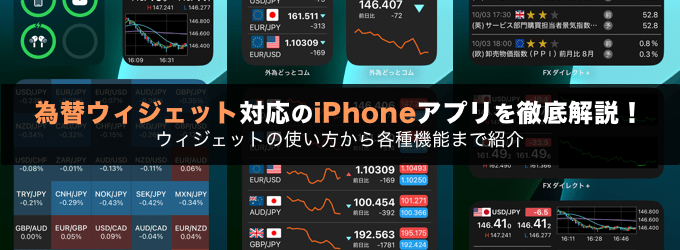
当記事では、為替関連のウィジェットが使える、iPhone対応のFXスマホアプリを紹介しています。
ウィジェットはアプリを起動せずに各種情報を確認できる機能。FXでは為替レートやチャートなどのチェック時に役立ちます。ただ、iPhoneのウィジェットに対応しているFXスマホアプリは非常に少ない状況。
以下では、為替情報をiPhoneのウィジェットで表示する方法の解説、為替関連のウィジェットに対応しているFXスマホアプリの紹介などを行っていきます。気になる方はぜひ参考にしてみてくださいね。
為替情報をiPhoneのウィジェットで表示する方法

まずは、為替関連の情報をiPhoneのウィジェットで表示する方法をお伝えしていきます。以下の3パターンに分けて解説していますので、気になる項目をチェックしてみてくださいね。
「ホーム画面」に為替ウィジェットを配置する方法
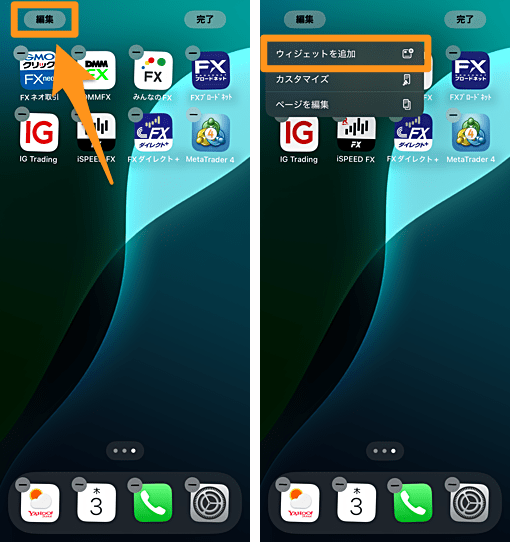
iPhoneのホーム画面では、各種アイコンと併せてウィジェットの表示が可能です。
ウィジェットを追加したい場合はまず、画面の何もない部分またはアイコンを長押ししてください。すると左上に「編集」ボタンが表示されるので、そちらをタップして、「ウィジェットを追加」を選択。
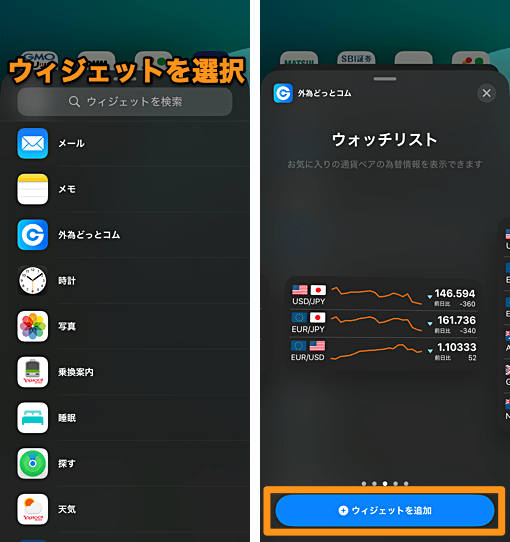
追加できるウィジェットが表示されますので、好きなものを選択しましょう。ちなみに、ここに表示されるのはiPhoneにインストールしているアプリで、かつウィジェットに対応しているものが対象です。
ここでは、外為どっとコムを選択してみます。アイコンをタップすると、右上のような画面が表示されて、利用できる機能が表示されます。使いたいものを選んで「ウィジェットを追加」ボタンをタップ。
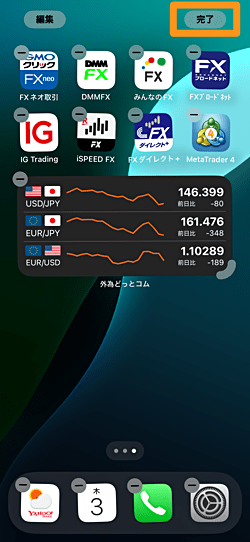
これでホーム画面でのウィジェットの追加ができました。最後に右上の「完了」をタップしましょう。
「今日の表示」に為替ウィジェットを配置する方法
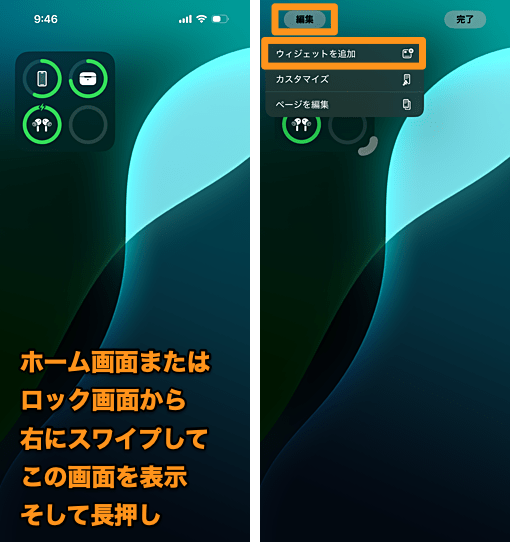
「今日の表示」とは、ロック画面またはホーム画面にて、右にスワイプすると表示される画面になります。ここにウィジェットを配置しておくと、ロック画面でも素早く為替レートを確認できたりするので便利。
「今日の表示」画面にウィジェットを追加する場合は、何もない部分またはアイコンなどを長押ししてください。そして、左上の「編集」から「ウィジェットを追加」をタップ。
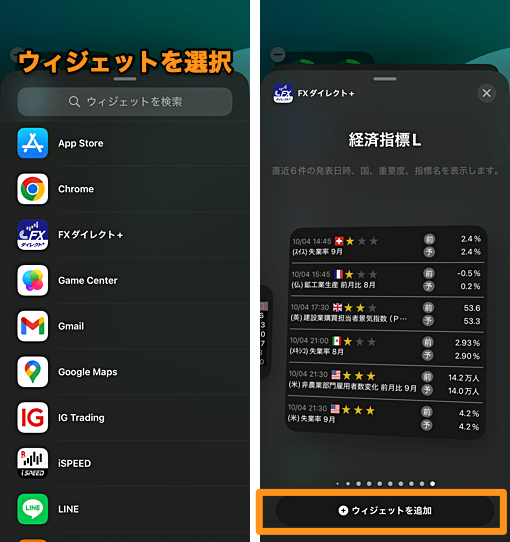
追加できるウィジェットが表示されるので、好きなものを選択しましょう。ここではセントラル短資FXのウィジェットを選んでみます。
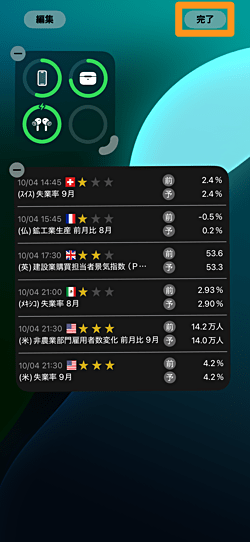
「今日の表示」でのウィジェットの追加ができました。最後に「完了」を押して終了しましょう。
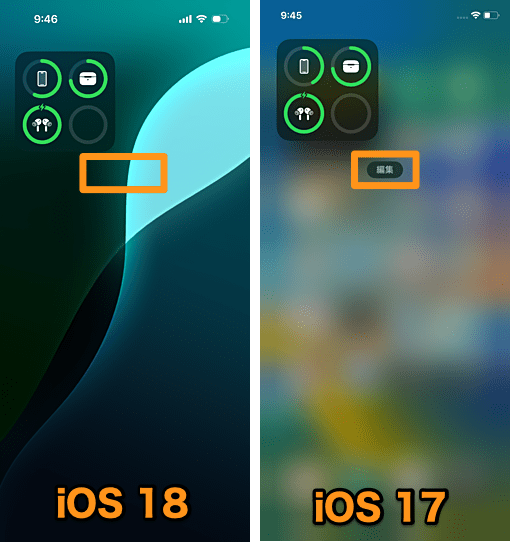
「iOS 17」から「iOS 18」にアップデートされた方で、既にお気づきの方もいるかと思いますが、「iOS 17」と「iOS 18」とでは「今日の表示」で使えるウィジェットが異なります。
上記画像は2つのバージョンの画面を比較したもの。iOS 17には「編集」というボタンがあるのが分かります。iOS 18ではこの「編集」ボタンがなくなっています。

「編集」ボタンから配置できるウィジェットと、それ以外の箇所から追加できるウィジェットは異なっており、iOS 17で使えたウィジェットがiOS 18では使えない場合があります。
「ロック画面」に為替ウィジェットを配置する方法
ロック画面にウィジェットを追加することも可能です。ですが、当サイトでは約30社のFXスマホアプリを調査していますが、ロック画面にウィジェットを配置できるFX会社のアプリは現時点では確認できていません。
ただし、「TradingView(トレーディングビュー)」はロック画面でのウィジェット追加に対応しており、これを利用することで、為替レートを表示させることが可能です。
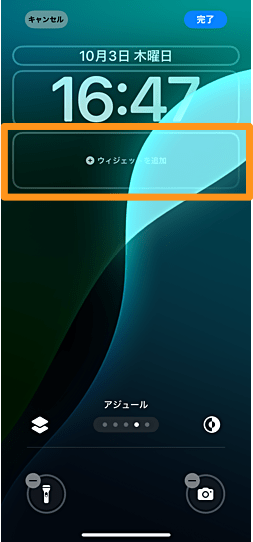
ロック画面のウィジェットの追加は、ロック画面を長押しするか、アプリの設定内の「壁紙」のカスタマイズから利用できます。
編集画面になると上記のような画面が表示されるので、「ウィジェットの追加」の箇所をタップしましょう。
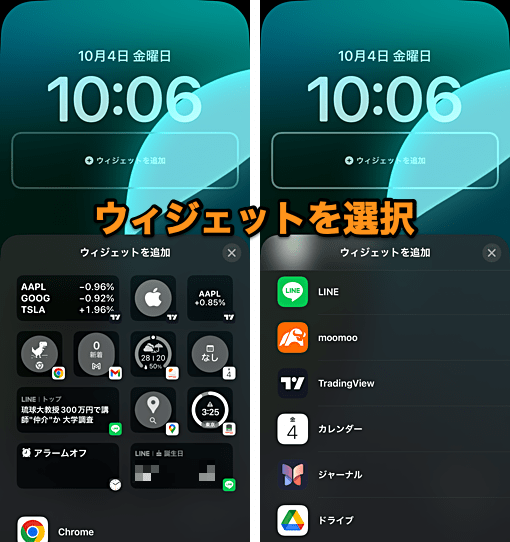
利用できるウィジェットが表示されるので、好きなものを選択しましょう。
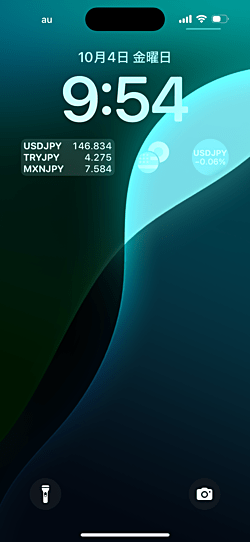
TradingView(トレーディングビュー)では、ウォッチリストの上位3銘柄のレート、シンボル、単一銘柄のレートのいずれかを選択可能。
為替ウィジェット対応のおすすめiPhoneアプリ一覧

為替関連のウィジェットが使える、FX会社のおすすめiPhoneアプリを以下にまとめました。すべて無料で使えます。
前述の通り対応FXアプリは僅少ですので、気になるものがあればぜひチェックしてみてくださいね。
| スマホアプリ・FX会社 | テクニカル指標 | 描画ツール | チャート分割 | ウィジェットの特徴 | 公式サイト |
|---|---|---|---|---|---|
外為どっとコム | 23 種類 | 12 種類 | 〇 | ・為替レート表示 ・為替チャート表示 ・騰落率表示 | |
GMOクリック証券 | 12 種類 | 12 種類 | 〇 | ・為替レート表示 ・為替チャート表示 | |
セントラル短資FX | 14 種類 | 9 種類 | 〇 | ・為替レート表示 ・為替チャート表示 ・経済指標表示 | |
IG証券 | 33 種類 | 19 種類 | × | ・口座情報など表示 |

「IG証券」のスマホアプリはアラート機能も便利でおすすめ。レート通知や経済指標通知に加え、約10種類のテクニカル指標に対応した『テクニカル指標アラート』も利用できます。設定はPC環境で行う必要がありますが、通知はスマホで受信可能。
移動平均線やボリンジャーバンド、MACDなどに対応しており、例えば、移動平均線のゴールデンクロス・デッドクロス形成時に通知、といった設定も可能。
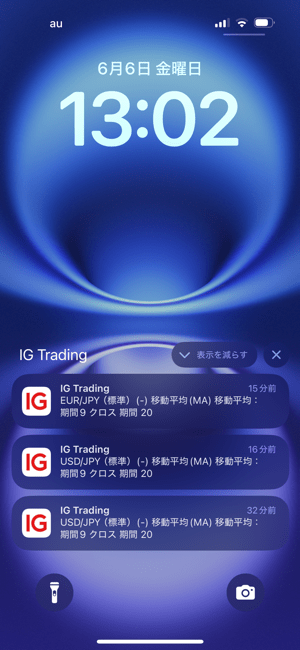
上記画像は、実際に移動平均線の通知をスマホで受信したものです。移動平均線の期間は任意の数値を設定可能。メッセージの表示などもできます。
移動平均線のゴールデンクロス・デッドクロスのアプリ通知に関しては、下記リンク先の記事で詳しく解説しています。興味のある方は参考にしてみてくださいね。
為替ウィジェット対応のiPhoneアプリの解説

外為どっとコム

外為どっとコムのスマホアプリ『外貨ネクストネオ「GFX」』では、為替レートと簡易チャート、そして騰落率の一覧表をウィジェットとして表示できます。
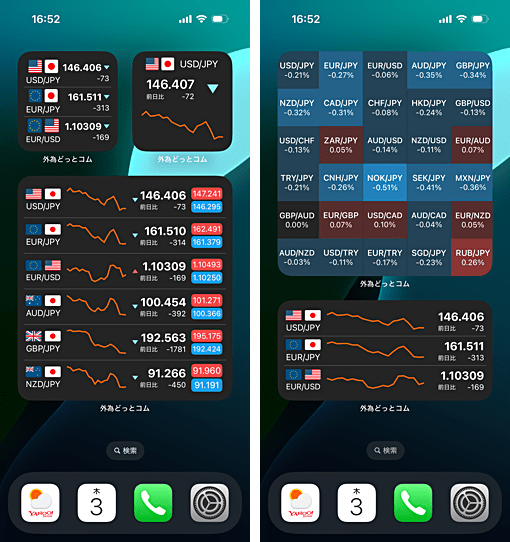
上記画像は実際に各種ウィジェットを配置した画面になります。大きなウィジェットを配置すれば、最大6通貨ペアの情報をチェック可能。騰落率の一覧は、外為どっとコムで扱っている全銘柄の情報を網羅しています。
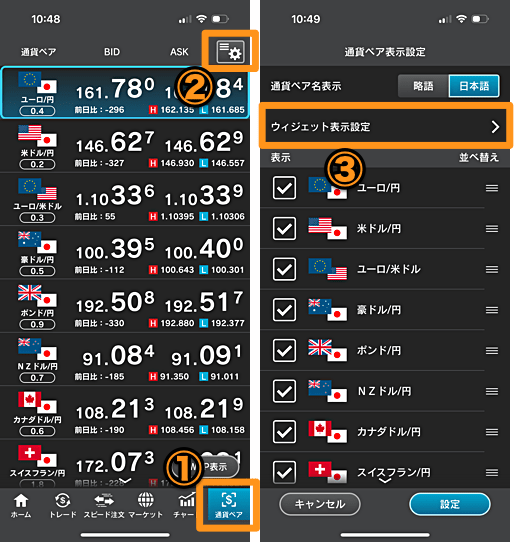
騰落率以外のウィジェットに表示する通貨ペアは、スマホアプリの設定から調整できます。「通貨ペア」の設定アイコンをタップして、「ウィジェット表示設定」を選択。
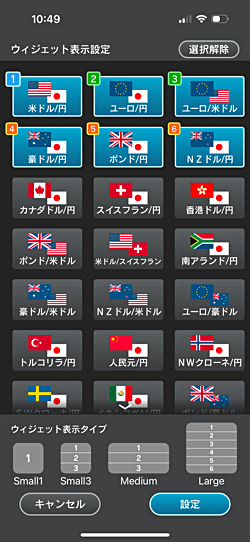
ここでウィジェットに表示する通貨ペアを選択できます。
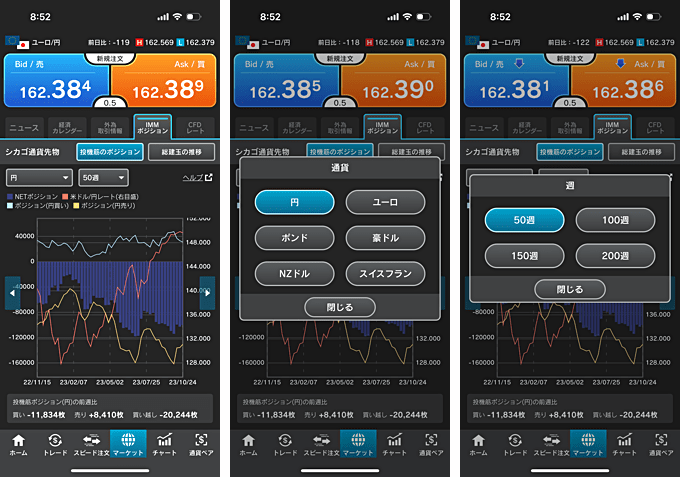
外為どっとコムのスマホアプリでは「IMMポジション」の表示が可能です。IMMポジションでは、シカゴ・マーカンタイル取引所の国際通貨市場に参加している金融機関などが、現在どの通貨を買い持ちまたは売り持ちにしているかをチェックできます。
表示する通貨は6種類、表示する期間(グラフの本数)は4種類から選択可能です。グラフをタップして詳細の表示もできます。
外為どっとコムのスマホアプリでは他にも、多数のニュースや経済指標カレンダー、板情報(外為注文情報)、CFDレートなどの閲覧が可能。マーケット情報を重視される方におすすめです。
GMOクリック証券

GMOクリック証券のスマホアプリもウィジェットに対応しており、為替レートと為替チャートの表示が可能です。
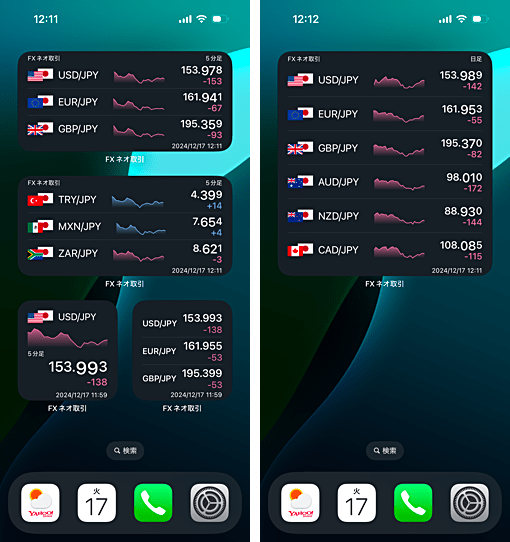
上記画像は各種ウィジェットを実際に配置した画面。3通貨ペアのレートのみ表示するもの、1通貨ペアのレート・チャートを表示するもの、3通貨ペアのレート・チャートを表示するもの、6通貨ペアのレート・チャートを表示するものがあります。
表示する通貨ペアやチャートの足種は個別に選択可能。上記左側の画像のように、同じサイズのウィジェットでも、異なる3通貨ペアを選択したりできます。
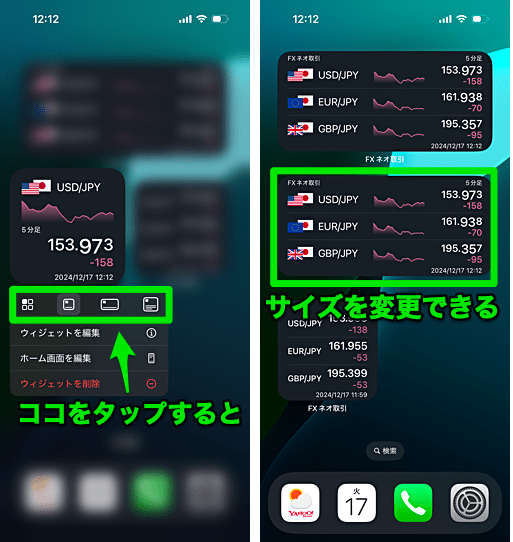
また、GMOクリック証券のウィジェットを長押しすることで、その場で表示内容を変更できるのが特徴的。
長押しして表示されるメニューに4つのアイコンがあるのですが、こちらをタップするとサイズを変更できます。ちなみに、いちばん左のアイコンを選択すると、アプリのアイコンになります。
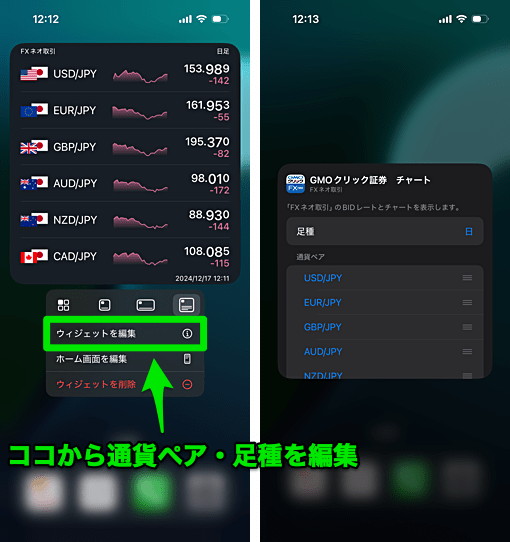
「ウィジェットを編集」を選択すると、通貨ペアと足種の編集が可能。足種は5分足、15分足、1時間足、日足、週足から選べます。
セントラル短資FX

為替関連のウィジェットで選ぶなら、セントラル短資FXのスマホアプリもおすすめです。同アプリでは為替レート、為替チャート、経済指標の表示が可能。
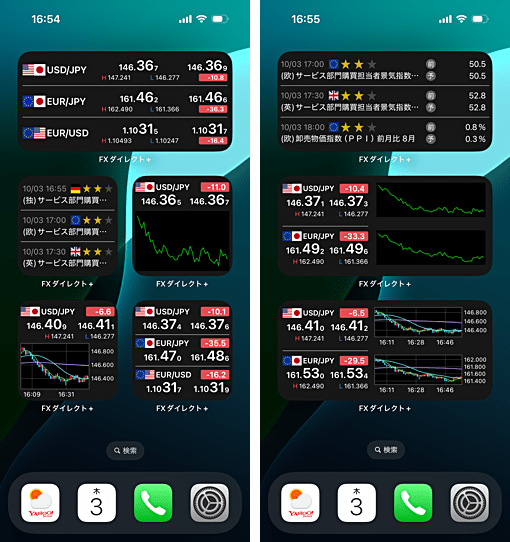
上記画像は実際にiPhoneスマホにて、各種ウィジェットを表示させた画面です。

コンパクトなサイズのウィジェットから、上記画像のような大きめのウィジェットまで揃っています。経済指標カレンダーが非常に見やすくて便利。
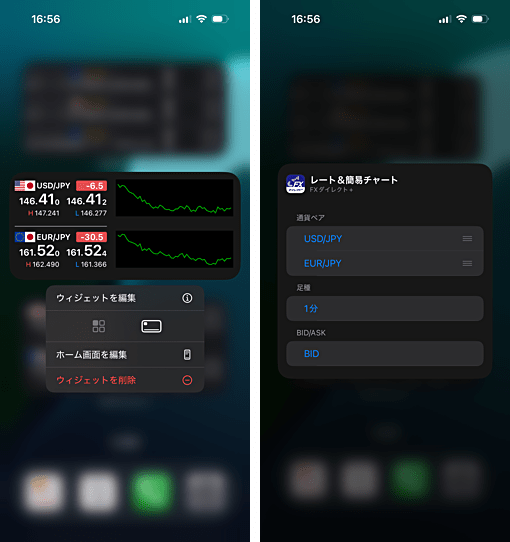
また、セントラル短資FXのウィジェットは、ウィジェットを長押しすることでその場で編集できるのもポイント。為替レート・チャートでは通貨ペアや足種の編集が可能で、経済指標では重要度と対象国の選択ができます。
IG証券

IG証券もiPhoneでのウィジェット表示に対応している数少ないFX会社です。IG証券のスマホアプリでは口座情報の表示が可能。
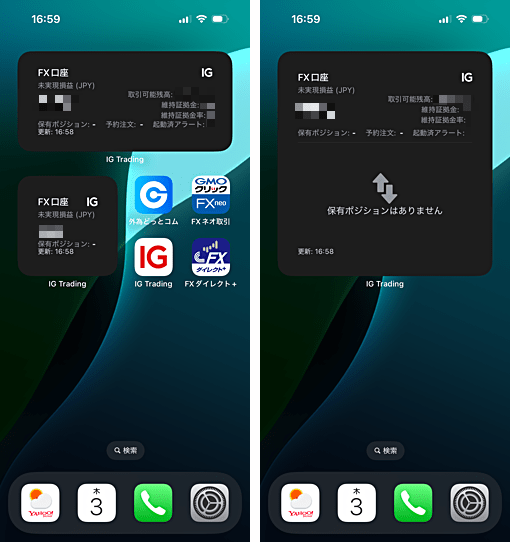
上記画像は実際にウィジェットを表示させた画面になります。未実現損益、取引可能残高、保有ポジション、予約注文などの情報を確認可能。サイズは3パターンが用意されています。
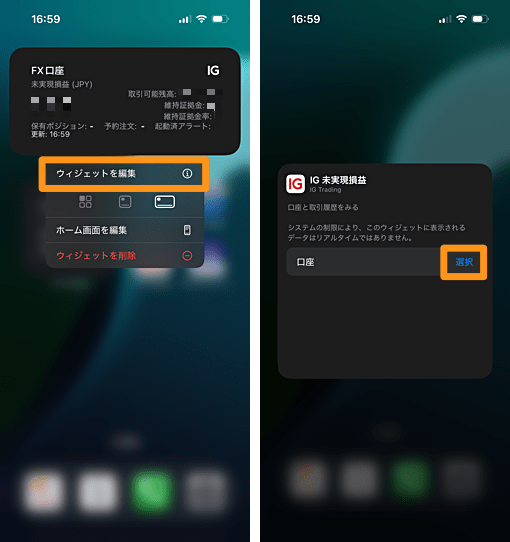
ウィジェットを長押しすると上記のようなメニューが表示されて、「ウィジェットを編集」をタップすると、表示する口座の選択が可能です。
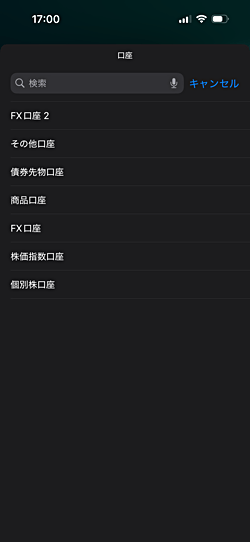
IG証券はFXや商品、株価指数などで口座が分かれています。表示させた口座を選択しましょう。
TradingViewで為替のウィジェットを表示できる?
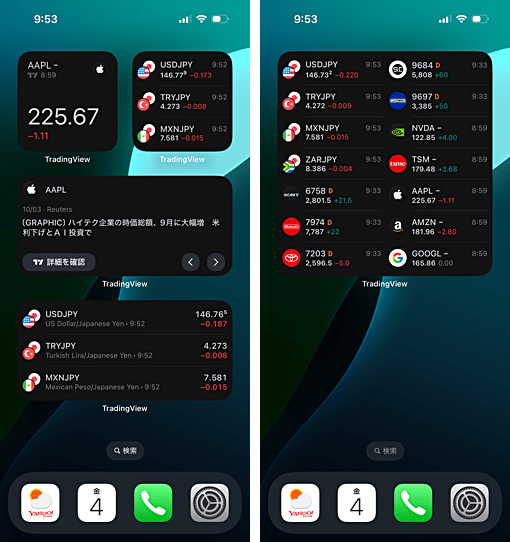
次世代チャートツール「TradingView(トレーディングビュー)」もiPhoneでのウィジェット表示に対応。為替を含む多種多様な銘柄の情報を表示できます。
上記画像は実際に各種ウィジェットを配置した画面。単体銘柄のレート、ウォッチリスト上位3銘柄の情報、ウォッチリストの大きなパネルなどを表示できます。
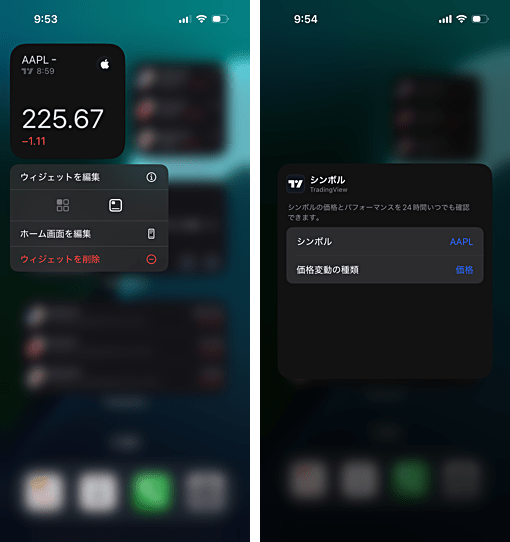
ウィジェットを長押しすると各種編集も可能。
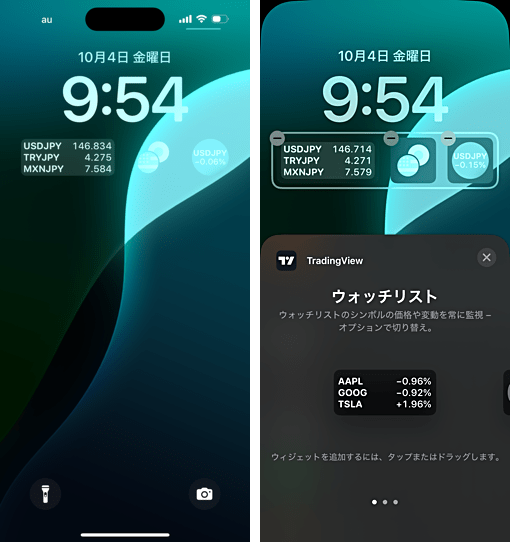
また、既にお伝えしている通りTradingView(トレーディングビュー)のアプリではロック画面でのウィジェット配置も可能です。
楽天証券の「iSPEED」でも為替ウィジェットを表示できる
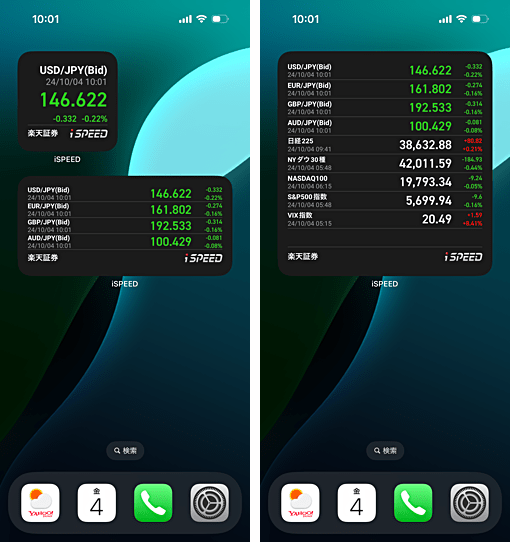
大手ネット証券の楽天証券が提供しているスマホアプリ「iSPEED」でも、為替関連のウィジェット表示が可能です。
上記画像は実際に楽天証券のアプリを使い、ウィジェットを配置して米ドル円などの為替レートを表示させた画面。
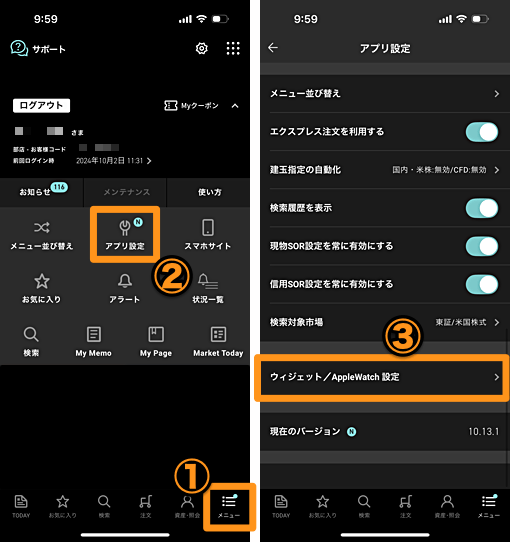
楽天証券の「iSPEED」でウィジェット設定を行う場合は、スマホアプリを開いて「メニュー」内の「アプリ設定」から「ウィジェット/Apple Watch設定」を選択。
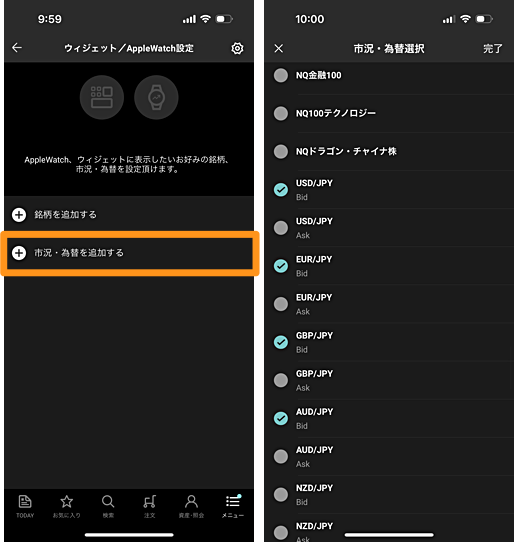
ここでウィジェットに表示する銘柄を追加できます。為替レートを表示したい場合は「市況・為替を追加する」をタップ。表示したい通貨ペアにチェックを入れて「完了」をタップすればOKです。
 TradingView
TradingView




